#ضع السماعة
Text
قران كريم بصوت جميل جدا 😌 هزاع البلوشي ارح سمعك وقلبك ♥️ راحة نفسية و تلاوة خاشعة😌😪🎧
قتاة عالم القران
◀ تابعني على الإنستقرام :
◀ تابعني على الإنستقرام الحساب الشخصي:
ــــــــــــــــــــــــــــــــــــــــــــــــــــــــــــــ
قناة قوافل المسلمين
ــــــــــــــــــــــــــــــــــــــــــــــــــــــــــــــ
صدقة
تنويه إذا رأيت مقطع إعلاني يخالف الدين الاسلامي قم بكتم الصوت وإغلاق الإعلان
اللهم قد بلّغت اللهم فاشهد
لا تنسى أخي الكريم أختي الكريمة ان تقوم بالاشتراك في…
View On WordPress
#آيات المساعدة على النوم#أجمل تلاوة هادئة#ارح سمعك#القارئ هزاع البلوشي#القرآن الكريم#القرأن الكريم#القران الكريم#القران الكريم كامل#تلاوة#تلاوة عطرة#تلاوة هادئة#تلاوة هادئة تريح القلب والعقل💙 | سورة الرحمن القارئ حسام الدين💙#راحة نفسية#سورة الرحمن#سورة الرحمن القارئ هزاع البلوشي#ضع السماعة#ضع السماعة تلاوة هادئة تريح القلب والعقل#ضع السماعة وارحم سمعك#ضع السماعة واسترخي#قرآن كريم للنوم#قران#قران كريم#قران كريم بصوت الشيخ عبد الباسط#قران كريم صوت#هزاع البلوشي#هزاع البلوشي الكهف#هزاع البلوشي مؤثر#هزاع البلوشي هادئ
0 notes
Text
ماذا تفعل إذا لم تعمل إحدى سماعات AirPods

هل توقفت إحدى سماعات AirPods عن العمل بشكل مُفاجئ؟ في أغلب الأحيان ، يُمكنك إصلاح هذه المشكلة بنفسك باستخدام بعض من خطوات استكشاف الأخطاء وإصلاحها سهلة المتابعة أدناه.
في هذا الدليل ، سنُناقش ما يُمكنك فعله عندما تتوقف AirPod اليمنى أو اليسرى عن العمل. تحقق من لماذا تُعاني من اختلاف مستوى الصوت بين سماعات AirPods؟ جرِّب هذه الطرق المُجربة.

1. التحقق من بطارية AirPods
أحد الأسباب المُحتملة وراء توقف إحدى سماعات AirPods عن العمل هو نفاد البطارية. في حالة عدم معرفتك بالفعل ، فإنَّ كل AirPod من السماعات لديك تشتمل على شحن البطارية الخاص بها.
عندما يتم تفريغ هذه الشحنة على AirPod الواحدة ، تتوقف تلك السماعة المُحددة عن العمل. في هذه الحالة ، ضع AirPod التي لا تعمل في علبة الشحن واتركها تشحن لفترة من الوقت. فقط تأكد من شحن علبة شحن AirPods أولاً.
تذكر أن علبة AirPods الخاصة بك تحتوي أيضًا على بطارية خاصة بها. لكي ينجح هذا، تأكد من أنَّ علبة AirPods مشحونة بالكامل أيضًا.

2. إعادة تشغيل أجهزتك
يجدر إعادة تشغيل الجهاز الذي تستخدمه مع سماعات AirPods لمعرفة ما إذا كانت هذه الخطوة تُمكِّنك من إصلاح AirPod التي لا تعمل. في بعض الأحيان ، ستجد أنَّ المشكلة تتعلق بجهازك المُقترن بها ، مثل جهاز الكمبيوتر أو الهاتف الذكي ، والذي يتسبب في عدم عمل أحد سماعات AirPods. تحقق من نعم ، تعمل AirPods على أجهزة Android: لكن هنا بعض التحذيرات!.

أعد تشغيل الـ iPhone أو Windows أو Android أو الـ Mac — أيًا كان ما تستخدمه مع AirPods — ثم تحقق مما إذا كان كلا سماعات AirPods تعمل مرة أخرى.
3. ضبط توازن الصوت على أجهزتك
تُتيح لك معظم أجهزتك ضبط مستوى الصوت لكل من سماعات AirPods على حدى. إذا قمت أنت أو أي شخص آخر بتغيير هذا التعديل ، وتم إجراء توجيه الصوت فقط إلى إحدى AirPods ، فمن المحتمل أن يكون هذا هو سبب المشكلة.
يُمكنك إصلاح ضبط مستوى الصوت هذا بسهولة إلى حد ما على أجهزة Windows و Mac و Android و iOS.
دعنا نريك كيف تفعل ذلك بالضبط.
كيفية ضبط توازن صوت AirPods على الـ iPhone
- قم بتشغيل تطبيق "الإعدادات".
- انقر فوق "عام" ثم انقر فوق "تسهيلات الاستخدام".
- قم بالتمرير لأسفل حتى ترى قسم "الاستماع".
- سترى شريط تمرير به حرف L على اليسار وحرف R على اليمين. اضبط شريط التمرير هذا بحيث تكون العلامة في المنتصف. هذا يضمن تشغيل كل من سماعات AirPods بصوت عالٍ.

كيفية ضبط توازن صوت AirPods على Android
الخطوات التالية مُخصصة لهاتف OnePlus الذي يعمل بنظام Android. إذا كنت تستخدم أي جهاز Android آخر ، فمن المرجح أن تكون الخطوات متشابهة ، إن لم تكن متطابقة تمامًا:
- افتح تطبيق "الإعدادات".
- قم بالتمرير إلى الأسفل وانقر فوق "النظام".
- اضغط على "تسهيل الاستخدام" في الأعلى.
- مرر لأسفل وسترى شريط تمرير يُشير إلى توازن الصوت.
- قُم بتحريك العلامة إلى منتصف شريط التمرير بحيث تحصل كل من سماعات AirPods اليمنى واليسرى على محتوى الصوت.
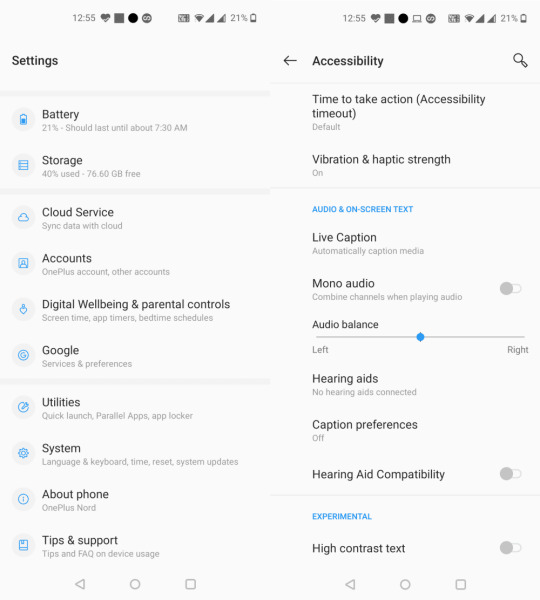
كيفية ضبط توازن صوت AirPods على الـ Mac
- انتقل إلى تفضيلات النظام -> الصوت -> الإخراج.
- حدد سماعات AirPods الخاصة بك في قائمة أجهزة الصوت.
- سترى شريط تمرير يُشير إلى التوازن. اسحب محدِّد شريط التمرير هذا وضعه في المنتصف.

كيفية ضبط توازن صوت AirPods على نظام Windows
تأكد من توصيل AirPods بجهاز الكمبيوتر الخاص بك عند اتباع الخطوات التالية:
- انقر بزر الماوس الأيمن فوق رمز مكبر الصوت في علبة النظام وحدد "فتح إعدادات الصوت".
- حدد AirPods الخاصة بك من القائمة المنسدلة في الجزء العلوي ، وانقر فوق خصائص الجهاز.
- سترى قسمًا يُشير إلى التوازن على الشاشة التالية.
- تأكد من أنَّ كلا من L و R لهما نفس مستويات الصوت. يجب أن يكون هذا هو الحال حيث يؤدي سحب علامة واحدة تلقائيًا إلى سحب العلامة الأخرى.

4. جرب سماعات AirPods مع الأجهزة الأخرى
ليست سماعات AirPods دائمًا هي التي تواجه مشكلات. في بعض الأحيان ، تتوقف إحدى AirPods عن العمل بسبب مشكلة في هاتفك الذكي أو جهاز الكمبيوتر الخاص بك.
في هذه الحالة ، حاول استخدام AirPods مع أجهزتك الأخرى ومعرفة ما إذا كان يُمكنك سماع الصوت على كلا AirPods.
إذا كانت كلا سماعات AirPods تعمل بشكل جيد على جهازك الآخر ، فأنت تعلم الآن أنَّ المشكلة تتعلق بجهازك الأول ويجب إصلاحه. ألقِ نظرة على دليل استكشاف أخطاء AirPods وإصلاحها لجهازك المحدد لمعرفة ما إذا كان أحد الإصلاحات المقترحة يُمكنها تصحيح مشكلتك.
5. انسَ AirPods من أجهزتك
تتمثل إحدى أفضل الطرق لإصلاح مشكلات أجهزة Bluetooth في نسيانها على هاتفك ثم إعادة إقرانها. يُتيح ذلك لجهازك إنشاء اتصال جديد بأجهزة Bluetooth الخاصة بك.
إليك كيفية القيام بذلك باستخدام AirPods على هاتف iPhone أو Android.
كيفية نسيان AirPods على الـ iPhone
- افتح تطبيق "الإعدادات".
- اضغط على Bluetooth.
- ابحث عن AirPods في القائمة ، وانقر فوق رمز المعلومات

الموجود بجانبها.
- انقر فوق "نسيان هذا الجهاز".

كيفية نسيان AirPods على Android
- قم بالوصول إلى تطبيق "الإعدادات".
- انقر فوق اتصال Bluetooth والجهاز.
- اختر Bluetooth.
- اضغط على أيقونة الترس بجوار AirPods في القائمة.
- حدد نسيان على الشاشة الناتجة لإلغاء إقران AirPods الخاصة بك.
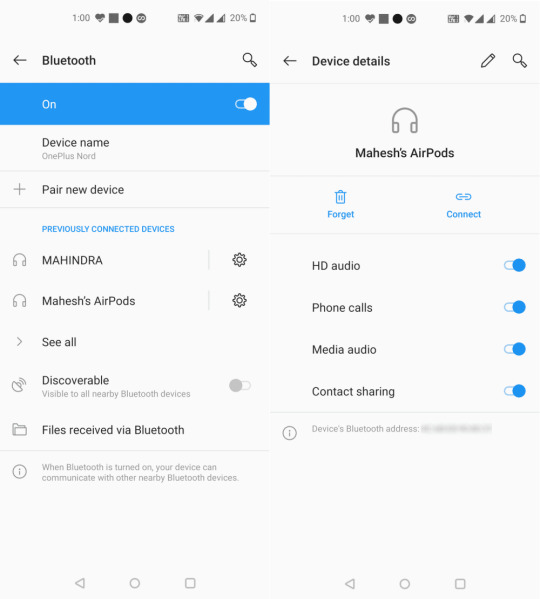
بمجرد الانتهاء من إلغاء الاقتران ، ستحتاج إلى إعادة توصيل سماعات AirPods بجهازك. ثم ، تحقق مما إذا كان كلا AirPods تعمل بالشكل المُتوقع.
5. إعادة تعيين إعدادات شبكة الهاتف
تُحدد إعدادات الشبكة بهاتفك كيفية اتصال هاتفك بالعديد من الأجهزة الأخرى. يجدر إعادة تعيين هذه الإعدادات لمعرفة ما إذا كان هذا سيؤدي إلى حل مشكلة AirPods التي تُواجهها.
بمجرد إعادة تعيين الإعدادات ، يُمكنك إعادة تكوينها يدويًا على أجهزتك. ستحتاج إلى إعادة الاتصال بشبكات Wi-Fi بعد إعادة ضبط إعدادات الشبكة.
كيفية إعادة تعيين إعدادات الشبكة على الـ iPhone
- قم بتشغيل تطبيق "الإعدادات".
- انقر فوق "عام" متبوعًا بـ إعادة تعيين.
- انقر فوق إعادة تعيين إعدادات الشبكة.

إعادة ضبط إعدادات الشبكة على Android
- افتح تطبيق "الإعدادات".
- قم بالتمرير لأسفل وحدد "النظام".
- انقر فوق خيارات إعادة التعيين لعرض قائمة إعادة التعيين.
- حدد إعادة تعيين Wi-Fi والجوال و Bluetooth لإعادة ضبط إعدادات الشبكة.
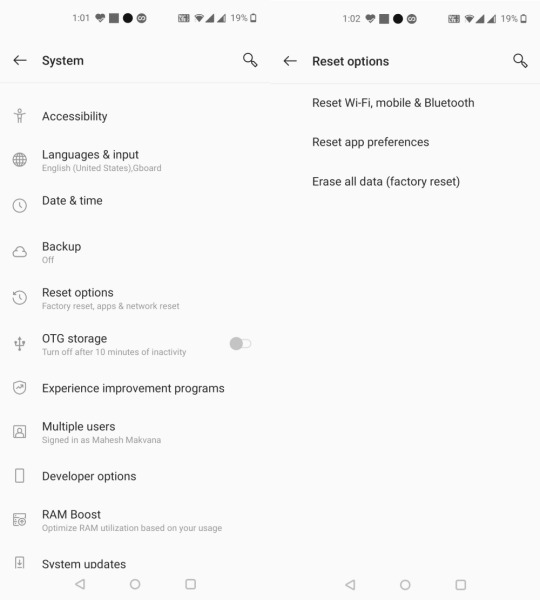
6. أعد ضبط AirPods على إعدادات المصنع
إذا ظلت سماعات AirPods الخاصة بك لا تعمل بعد إلغاء إقرانها وإقرانها مرة أخرى، فحاول إعادة تعيينها على إعدادات المصنع. بمجرد إلغاء إقرانها، ضع AirPods في علبة الشحن الخاصة بها، ولكن لا تغلق الغطاء.
اضغط مع الاستمرار على زر الإعداد الموجود في الجزء الخلفي من علبة شحن AirPods لمدة 15 ثانية حتى يومض الضوء الموجود في المقدمة باللونين الأصفر والأبيض. بعد ذلك، اترك الزر، ومع فتح الغطاء، أمسك علبة AirPods بالقرب من الـ iPhone الخاص بك.
سيُطالبك الـ iPhone الخاص بك بإعدادها. إذا كنت تستخدم جهازًا آخر، فاتبع خطوات إعداد Bluetooth القياسية. تحقق من خطوات توصيل سماعات AirPods بجهاز Windows: دليل مُبسّط.
ماذا تفعل إذا كانت إحدى AirPod لا تزال لا تعمل
إذا كانت AirPod اليسرى أو اليمنى لا تزال لا تعمل حتى بعد اتباع الطرق المذكورة أعلاه ، فقد تواجه AirPods المعنية مشكلة في المُكوِّنات. أفضل خيار لك هو طلب AirPod بديلة من Apple.
بالطبع ، هذا له تكلفة ولكن هذا هو الخيار الوحيد المتبقي لك الآن.
إذا كنت لا ترغب في إنفاق دولارات إضافية للحصول على AirPod ، فيُمكنك الاستمرار في استخدام AirPod التي لا تزال تعمل. يجب أن تعمل بشكل جيد حتى بدون AirPod الأخرى.
هذه النصائح تُساعدة على إصلاح معظم AirPods التي لا تعمل
إذا كان بإمكانك سماع الصوت على إحدى سماعات AirPods فقط ، فاستخدم الطرق الموضحة أعلاه ومعرفة ما إذا كان بإمكانك إعادة AirPod المُعيبة للعمل بشكل صحيح مرة أخرى. من المحتمل جدًا أنه يُمكنك حل المشكلة إذا كانت ناجمة عن أداة برمجية أو خيار إعدادات.
تتمتع AirPods بنصيبها العادل من المشكلات. لكن الشيء الجيد هو أنه يمكنك إصلاح معظم هذه المشكلات بنفسك من خلال تطبيق بعض الحلول السهلة. أو ربما أنت تستخدم نسخة مزيفة من السماعات ، لذا تحقق من مقارنة بين AirPods المزيفة والحقيقية: أفضل الطرق لاكتشاف السماعات المقلدة.
Read the full article
0 notes
Video
ضع السماعة وغادر هذا العالم لبعض الوقت .. مع أجمل الموسيقى مع أحمد .💕
Put the speaker on and leave this world for a while ... with the best music with Ahmed. 💕
18 notes
·
View notes
Text

ضع السماعة في أُذنيك و استمع إلي ما يحلو لك ، ارفع مستوي الصوت و ادخل في عالمك الخاص ، دعك منهم لا تستمع لهُم فهذا العالم ثِرثار جداً
14 notes
·
View notes
Text
ضع السماعة وأرح سمعك وقلبك ♥️ راحة نفسية 😌🎧 تلاوة هادئة - تلاوة مؤثرة جدا - القارئ هزاع البلوشي
ضع السماعة وأرح سمعك وقلبك ♥️ راحة نفسية 😌🎧 تلاوة هادئة – تلاوة مؤثرة جدا – القارئ هزاع البلوشي
لا تنسى أخي الكريم أختي الكريمة ان تقوم بالاشتراك في هذه القناة وان تقوم بنشر الفيديو وتذكروا حديث الرسول صلى الله عليه وسلم …

View On WordPress
0 notes
Text
مشاهدة "ضع السماعة وأرح سمعك وقلبك ♥️ راحة نفسية 😌🎧 تلاوة هادئة - تلاوة مؤثرة جدا - القارئ هزاع البلوشي" على YouTube
مشاهدة “ضع السماعة وأرح سمعك وقلبك ♥️ راحة نفسية 😌🎧 تلاوة هادئة – تلاوة مؤثرة جدا – القارئ هزاع البلوشي” على YouTube
View On WordPress
0 notes
Video
youtube
ضع السماعة وغادر هذا العالم لبعض الوقت .. مع أجمل الموسيقى مع أحمد ..💕
Put on the headset and leave this world for a while .. with the best music with Ahmed ..💕
10 notes
·
View notes
Text
أفضل الأجهزة الكهربائية بضمانات مختلفة والشراء أونلاين من متجر كبس ستور
أفضل الأجهزة الكهربائية بضمانات مختلفة والشراء أونلاين من متجر كبس ستور

كيفية اختيار جهاز كمبيوتر
إذا كان جهاز الكمبيوتر الحالي لديك بطيئًا جدًا ، فبالكاد يمكنه تشغيل Windows Solitaire ، ناهيك عن شيء أكثر قوة ، مثل تحرير الفيديو ، فلا تقلق. هناك بعض الأخبار السارة لمستخدمي الكمبيوتر الذين يواجهون الترقية الحتمية: لم يكن هناك وقت أفضل لشراء جهاز كمبيوتر شخصي جديد.
الأسعار منخفضة على الإطلاق ، بينما في نفس الوقت ، أصبحت أجهزة الكمبيوتر قوية بشكل لا يصدق ومليئة بالميزات المريحة. لكن اختيار الكمبيوتر المناسب الذي يلائم احتياجاتك وميزانيتك يمكن أن يكون مهمة شاقة - خاصة بالنسبة للأشخاص الخجولين من الناحية التقنية الذين يخافون من المصطلحات العبقري غريب الأطوار ومندوبي المبيعات المتحمسين.
إذا كنت تحتاج إلى إ��كانية النقل ، فإن الكمبيوتر المحمول (يشار إليه أيضًا باسم "الكمبيوتر الدفتري") يناسبك. ولكن إذا كنت تريد المرونة في إضافة شاشة أكبر أو ترقية المكونات الأخرى (مثل إضافة محرك أقراص ثابت أكبر أو بطاقة فيديو أفضل) ، فربما يكون الكمبيوتر المكتبي هو السبيل للذهاب.
إذا اشتريت جهاز كمبيوتر مكتبي ، فستحتاج أيضًا إلى شاشة لتوصيله به لرؤية أي شيء ، ما لم تشتري جهاز كمبيوتر الكل في واحد مثل Dell All-in-One أو Apple iMac ، والتي تم تصميم الشاشة بها مباشرة في الوحدة. إذا كنت قد قررت شراء جهاز كمبيوتر محمول ، فستحتاج إلى التفكير في إمكانية النقل مثل الوزن والحجم. الشاشة الأكبر رائعة ، لكن هل تريد التعامل مع الحجم والوزن الإضافيين؟ كلما كانت الشاشة أكبر (على سبيل المثال 17 بوصة مقابل 12 بوصة) ، سيكون الكمبيوتر المحمول أكبر وأثقل.
بينما أصبحت أجهزة الكمبيوتر المحمولة أكثر قوة ، لا يزال سطح المكتب أكثر ملاءمة للتطبيقات التي تتطلب رسومًا كثيفة مثل ألعاب الكمبيوتر أو تحرير الفيديو أو عرض الرسوم المتحركة. ولكن إذا كانت قابلية النقل أولوية ، فإن أجهزة الكمبيوتر المحمولة هي الطريقة الوحيدة للذهاب.
تتضمن الأشياء الأخرى التي يجب وضعها في الاعتبار عند الاختيار بين الكمبيوتر المحمول وجهاز كمبيوتر سطح المكتب التكاليف الأولية والضوضاء والتبريد والأجهزة الطرفية. يجب أن تتوقع أن يكلف جهاز كمبيوتر محمول أكثر قليلاً من جهاز كمبيوتر مكتبي بمواصفات مماثلة ، حيث إنك تشتري آليات العرض والإدخال في نفس الوقت ، بالإضافة إلى دفع ثمن البطارية - على الرغم من وجود أجهزة كمبيوتر محمولة ذات ميزانية كبيرة.
اختيار جهاز الصوت المناسب
قد لا نكون جميعًا من عشاق الموسيقى ، لكن يمكننا أن نتفق جميعًا على أن جودة الصوت الجيدة تصنع الفارق . إذن ، ما الذي يجعل مكبر الصوت رائعًا لاحتياجاتك الصوتية ، وكيف يمكن للمرء أن يبحث عن السماعة المناسبة تمامًا؟ سواء كنت في المنزل أو في سيارتك أو في سيارة الأجرة أو في الشارع ، فنحن نستمع باستمرار إلى أحد أشكال الصوت أو الآخر على أجهزتنا. مع وجود الكثير من المحتوى عبر الإنترنت وغير المتصل في انتظار أن يتم استهلاكه ، فإن وجود السماعات المناسبة للاستمتاع بهذا المحتوى يقطع شوطًا طويلاً. من قصص Facebook والمقاطع القصيرة و Netflix ؛ بالنسبة إلى الموسيقى والبرامج التلفزيونية لدينا ، من الصحيح أن المحتوى الذي نستمتع به يبدو صحيحًا تمامًا. مما يجعل اختيار جهاز صوتي جيدًا بما يكفي لدغدغة طبلة الأذن مهمة مهمة ، وإن كانت شاقة.
لتبدأ ، إليك ثلاثة أشياء يجب مراعاتها عند التسوق لتلبية احتياجاتك الصوتية:
1. جودة الصوت - يجب أن تمكّن السماعة المناسبة المستمع من الاستماع وإخراج جميع الآلات الموسيقية المختلفة التي يتم تشغيلها في الأغنية ، ويجب ألا تؤذي الأغنية أو تضغط على طبلة الأذن ، بغض النظر عن نوعها. حاول الاستماع إلى أنواع مختلفة من الصوت عند اختبار مكبرات الصوت للشراء لتحديد الأصوات المناسبة لك. تم تصنيف مجموعة مكبرات الصوت JBL المحمولة بتقنية Bluetooth ، على سبيل المثال ، على أنها واحدة من أفضل السماعات في الوقت الحالي. أيضًا ، ضع في اعتبارك عوامل أخرى مثل مكان وضع السماعات. إذا كان مسرحًا منزليًا ، على سبيل المثال ؛ وعلى الرغم من أن مكبرات الصوت الموجودة على الأرض ومكبرات الصوت الموجودة على أرفف الكتب تتمتع بأفضل صوت عام ، إلا أنها قد تشغل مساحة كبيرة في غرفة المعيشة الخاصة بك. نصيحة عند شراء سماعات الرأس: تحقق دائمًا مما إذا كانت تحتوي على خاصية إلغاء الضوضاء. تعد سماعات الرأس من سوني اكتشافًا رائعًا في هذا الصدد. بالنسبة إلى صوت السيارة ، لا تبدو مكبرات الصوت المتميزة أفضل فحسب ، بل تدوم أيضًا لفترة أطول من مكبرات الصوت في المصنع.
2. براعة - مكبر صوت ، مسرح منزلي ، سماعات رأس أو سماعات أذن؟ عليك أن تختار الجهاز الذي يناسب احتياجاتك. إن التمييز بين سماعات الرأس وسماعات الأذن ، سواء كان الجهاز لاسلكيًا أو سلكيًا ، يقطع شوطًا طويلاً في هذا الصدد. قد يعمل مكبر الصوت اللاسلكي الرائع الذي يعمل بتقنية البلوتوث بشكل جيد في المنزل وقد يكون مناسبًا لأنه جهاز محمول ، ولكنه لن يكون عمليًا في الأماكن العامة ، ومع ذلك ، حيث قد لا يتقبل الجميع اختياراتك الموسيقية. تقدم بعض الأجهزة أيضًا أكثر من مجرد وظيفة الاستماع إلى الموسيقى. عندما يتعلق الأمر بتعدد الاستخدامات ، لا تنتج سماعة JBL المحمولة بتقنية Bluetooth صوتًا رائعًا فحسب ، بل يمكنك أيضًا استخدامها لشحن هاتفك.
3. التوافق مع أجهزتك - لا يجب أن تكون مكبرات الصوت جيدة فحسب ، بل يجب أن تكون قادرًا على تشغيل ملفات الصوت من الأجهزة والمصادر المختلفة. كن محددًا جدًا بشأن الخيارات مثل ما إذا كان الجهاز سيكون لاسلكيًا أو مزودًا بسلك ، وتنسيقات الصوت والأجهزة المتوافقة معها. لا تريد شراء مكبر صوت فقط لتجد أنه لا يمكنك تشغيل ملفات الصوت من محرك أقراص USB.
القائمة تطول وتطول ، لكننا نأمل أن تكون هذه المؤشرات القليلة كافية لتبدأ. استماع سعيد.
كيفية اختيار حامل الكمبيوتر المناسب لمنزلك أو مكتبك
إن شراء جهاز كمبيوتر أو كمبيوتر محمول قوي وحديث ليس وصفة فورية للعمل الناجح. بالطبع ، وجود الكثير من القوة الحسابية الموجودة في عبوات جميلة أمر رائع حقًا ، ولكن ماذا تفعل عندما يتألم جسمك بعد بضع ساعات من العمل على الكمبيوتر بسبب مكتب كمبيوتر غير مناسب؟
أنت بحاجة إلى العثور على مكتب كمبيوتر مناسب ، والذي لن يكون قادرًا على تخزين جميع أغراضك فحسب ، بل يعتني أيضًا بالجوانب المريحة (إخفاء جميع الكابلات ، وتناسب طولك ، إلخ). إليك كيفية اختيار مكتب الكمبيوتر المريح المثالي لجهاز الكمبيوتر الخاص بك.
المواد
عند اختيار حامل كمبيوتر لمنزلك ، قبل كل شيء ، انتبه إلى المواد التي صنع منها. حياتك على مكتبك تعتمد عليه. ستصبح المكاتب الرخيصة المصنوعة من اللوح الليفي واللوح الرقائقي غير صالحة للاستخدام بسرعة كبيرة - خاصة إذا كنت تستخدم مكتبك يوميًا.
إذا كانت لديك الميزانية ، فسيكون من الأفضل لك اختيار مكتب كمبيوتر مصنوع من الخشب الصلب والذي سيصمد أمام اختبار الزمن.
إذا كان توفير المساحة هو الشاغل الأول بالنسبة لك ، فنحن نقترح الانتباه إلى الطرز ذات الحزم المدمجة العالية للأجهزة الفنية والأوراق والكتب. رغم ذلك ، في هذه الحالة ، يجب أن تضع في اعتبارك أنه لا يجب وضع مثل هذا المكتب بالقرب من النافذة ، حيث إنه سيمنع دخول ضوء الشمس إلى غرفتك.
الجوانب المريحة لمكتب الكمبيوتر
تتمثل الفكرة الذكية في اختيار مكتب بلمسة نهائية غير لامعة مما سيساعد في تقليل الإضاءة العاكسة ، وبالتالي الضغط على عينيك. عند شراء مكتب كمبيوتر ، من المنطقي أيضًا التأكد من أن ارتفاعه يسمح ليديك بالنقر على لوحة المفاتيح دون الحاجة إلى خفضها أو رفعها فوق الخصر.
في بعض الحالات ، ستحتاج إلى إضافة حامل لوحة مفاتيح أسفل المكتب. أنت ��حاجة إلى الجلوس على المكتب بشكل مريح ، والقدمين تقفان على الأرض مع ثني ركبتيك بزاوية 90 درجة ويديك على خط الخصر. بعد ذلك يمكنك العمل على الكمبيوتر دون وضع الكثير من الضغط أو الضغط على جسمك.
كيف تجعل مكتبك أكثر راحة
الخطوة 1: ابحث عن وضعيتك الطبيعية
اقض بضع دقائق في محاولة للعثور على وضع الجسم المثالي كما هو موضح أعلاه. اقلب تعديلات الكرسي حتى يصبح الارتفاع صحيحًا ، وتحرك حول المكتب ، وابحث عن الوضع الذي يشعر فيه جسمك براحة أكبر. ابدأ يومك دائمًا بفعل هذا.
الخطوة 2: ترتيب لوحة المفاتيح وماوس الكمبيوتر
اعتمادًا على وضعك الطبيعي ، يجب وضع لوحة المفاتيح والماوس بهذه الطريقة ، بحيث يمكنك إبقاء مرفقيك على كل جانب واليدين بزاوية 90 درجة. وبالتالي ، يقل الحمل العضلي ولا تشد عضلاتك.
فكر أيضًا في شراء لوحة المفاتيح بدون لوحة مفاتيح رقمية ، حيث تحتوي لوحة المفاتيح الرقمية على مفاتيح الأحرف (أدوات الإدخال الأساسية) خارج المركز. فيما يتعلق بالتحكم في مستوى الماوس ولوحة المفاتيح ، قد تحتاج إلى رفع لوحة المفاتيح بمساعدة بعض الأنظمة الأساسية أو الحصول على ماوس مسطح.
الخطوة 3: حدد موقع شاشتك
يجب ألا يكون تحديد موقع الشاشة معقدًا. إذا كانت شاشتك بعيدة جدًا ، فستبدأ في فعل ما يسميه خبراء بيئة العمل "السلاحف" أو رفع الرقبة. للعثور على مسافة مثالية للشاشة ، ادفع نفسك للخلف وافرد يدك. يجب أن تلمس أطراف أصابعك الوسطى الشاشة.
إذا كان لديك شاشتان ، فضعهما بالقرب من بعضهما البعض (بلا فجوات) وضع الشاشة الثانوية في المركز. يجب على هؤلاء الأشخاص الذين يستخدمون شاشتين التركيز على كل منهما. الآن ، ادفع نفسك للخلف ومد يدك إلى الحافة بين شاشتين. عندما تمد يدك على طول الخطوط العريضة للشاشات ، يجب أن تلمس أطراف أصابعك الشاشات دائمًا. استخدم نفس الحيل عند تحديد موقع العناصر الأخرى مثل حامل المستندات أو الهاتف.
لضبط الارتفاع ، جرب خدعة ergo هذه: أغمض عينيك. عندما تفتح عينيك ، يجب أن ينظروا مباشرة إلى شريط العناوين. إذا كان الوضع مختلفًا ، فاخفض أو ارفع الشاشات.
0 notes
Text
أفضل الأجهزة الكهربائية بضمانات مختلفة والشراء أونلاين من متجر كبس ستور
أفضل الأجهزة الكهربائية بضمانات مختلفة والشراء أونلاين من متجر كبس ستور

كيفية اختيار جهاز كمبيوتر
إذا كان جهاز الكمبيوتر الحالي لديك بطيئًا جدًا ، فبالكاد يمكنه تشغيل Windows Solitaire ، ناهيك عن شيء أكثر قوة ، مثل تحرير الفيديو ، فلا تقلق. هناك بعض الأخبار السارة لمستخدمي الكمبيوتر الذين يواجهون الترقية الحتمية: لم يكن هناك وقت أفضل لشراء جهاز كمبيوتر شخصي جديد.
الأسعار منخفضة على الإطلاق ، بينما في نفس الوقت ، أصبحت أجهزة الكمبيوتر قوية بشكل لا يصدق ومليئة بالميزات المريحة. لكن اختيار الكمبيوتر المناسب الذي يلائم احتياجاتك وميزانيتك يمكن أن يكون مهمة شاقة - خاصة بالنسبة للأشخاص الخجولين من الناحية التقنية الذين يخافون من المصطلحات العبقري غريب الأطوار ومندوبي المبيعات المتحمسين.
إذا كنت تحتاج إلى إمكانية النقل ، فإن الكمبيوتر المحمول (يشار إليه أيضًا باسم "الكمبيوتر الدفتري") يناسبك. ولكن إذا كنت تريد المرونة في إضافة شاشة أكبر أو ترقية المكونات الأخرى (مثل إضافة محرك أقراص ثابت أكبر أو بطاقة فيديو أفضل) ، فربما يكون الكمبيوتر المكتبي هو السبيل للذهاب.
إذا اشتريت جهاز كمبيوتر مكتبي ، فستحتاج أيضًا إلى شاشة لتوصيله به لرؤية أي شيء ، ما لم تشتري جهاز كمبيوتر الكل في واحد مثل Dell All-in-One أو Apple iMac ، والتي تم تصميم الشاشة بها مباشرة في الوحدة. إذا كنت قد قررت شراء جهاز كمبيوتر محمول ، فستحتاج إلى التفكير في إمكانية النقل مثل الوزن والحجم. الشاشة الأكبر رائعة ، لكن هل تريد التعامل مع الحجم والوزن الإضافيين؟ كلما كانت الشاشة أكبر (على سبيل المثال 17 بوصة مقابل 12 بوصة) ، سيكون الكمبيوتر المحمول أكبر وأثقل.
بينما أصبحت أجهزة الكمبيوتر المحمولة أكثر قوة ، لا يزال سطح المكتب أكثر ملاءمة للتطبيقات التي تتطلب رسومًا كثيفة مثل ألعاب الكمبيوتر أو تحرير الفيديو أو عرض الرسوم المتحركة. ولكن إذا كانت قابلية النقل أولوية ، فإن أجهزة الكمبيوتر المحمولة هي الطريقة الوحيدة للذهاب.
تتضمن الأشياء الأخرى التي يجب وضعها في الاعتبار عند الاختيار بين الكمبيوتر المحمول وجهاز كمبيوتر سطح المكتب التكاليف الأولية والضوضاء والتبريد والأجهزة الطرفية. يجب أن تتوقع أن يكلف جهاز كمبيوتر محمول أكثر قليلاً من جهاز كمبيوتر مكتبي بمواصفات مماثلة ، حيث إنك تشتري آليات العرض والإدخال في نفس الوقت ، بالإضافة إلى دفع ثمن البطارية - على الرغم من وجود أجهزة كمبيوتر محمولة ذات ميزانية كبيرة.
اختيار جهاز الصوت المناسب
قد لا نكون جميعًا من عشاق الموسيقى ، لكن يمكننا أن نتفق جميعًا على أن جودة الصوت الجيدة تصنع الفارق . إذن ، ما الذي يجعل مكبر الصوت رائعًا لاحتياجاتك الصوتية ، وكيف يمكن للمرء أن يبحث عن السماعة المناسبة تمامًا؟ سواء كنت في المنزل أو في سيارتك أو في سيارة الأجرة أو في الشارع ، فنحن نستمع باستمرار إلى أحد أشكال الصوت أو الآخر على أجهزتنا. مع وجود الكثير من المحتوى عبر الإنترنت وغير المتصل في انتظار أن يتم استهلاكه ، فإن وجود السماعات المناسبة للاستمتاع بهذا المحتوى يقطع شوطًا طويلاً. من قصص Facebook والمقاطع القصيرة و Netflix ؛ بالنسبة إلى الموسيقى والبرامج التلفزيونية لدينا ، من الصحيح أن المحتوى الذي نستمتع به يبدو صحيحًا تمامًا. مما يجعل اختيار جهاز صوتي جيدًا بما يكفي لدغدغة طبلة الأذن مهمة مهمة ، وإن كانت شاقة.
لتبدأ ، إليك ثلاثة أشياء يجب مراعاتها عند التسوق لتلبية احتياجاتك الصوتية:
1. جودة الصوت - يجب أن تمكّن السماعة المناسبة المستمع من الاستماع وإخراج جميع الآلات الموسيقية المختلفة التي يتم تشغيلها في الأغنية ، ويجب ألا تؤذي الأغنية أو تضغط على طبلة الأذن ، بغض النظر عن نوعها. حاول الاستماع إلى أنواع مختلفة من الصوت عند اختبار مكبرات الصوت للشراء لتحديد الأصوات المناسبة لك. تم تصنيف مجموعة مكبرات الصوت JBL المحمولة بتقنية Bluetooth ، على سبيل المثال ، على أنها واحدة من أفضل السماعات في الوقت الحالي. أيضًا ، ضع في اعتبارك عوامل أخرى مثل مكان وضع السماعات. إذا كان مسرحًا منزليًا ، على سبيل المثال ؛ وعلى الرغم من أن مكبرات الصوت الموجودة على الأرض ومكبرات الصوت الموجودة على أر��ف الكتب تتمتع بأفضل صوت عام ، إلا أنها قد تشغل مساحة كبيرة في غرفة المعيشة الخاصة بك. نصيحة عند شراء سماعات الرأس: تحقق دائمًا مما إذا كانت تحتوي على خاصية إلغاء الضوضاء. تعد سماعات الرأس من سوني اكتشافًا رائعًا في هذا الصدد. بالنسبة إلى صوت السيارة ، لا تبدو مكبرات الصوت المتميزة أفضل فحسب ، بل تدوم أيضًا لفترة أطول من مكبرات الصوت في المصنع.
2. براعة - مكبر صوت ، مسرح منزلي ، سماعات رأس أو سماعات أذن؟ عليك أن تختار الجهاز الذي يناسب احتياجاتك. إن التمييز بين سماعات الرأس وسماعات الأذن ، سواء كان الجهاز لاسلكيًا أو سلكيًا ، يقطع شوطًا طويلاً في هذا الصدد. قد يعمل مكبر الصوت اللاسلكي الرائع الذي يعمل بتقنية البلوتوث بشكل جيد في المنزل وقد يكون مناسبًا لأنه جهاز محمول ، ولكنه لن يكون عمليًا في الأماكن العامة ، ومع ذلك ، حيث قد لا يتقبل الجميع اختياراتك الموسيقية. تقدم بعض الأجهزة أيضًا أكثر من مجرد وظيفة الاستماع إلى الموسيقى. عندما يتعلق الأمر بتعدد الاستخدامات ، لا تنتج سماعة JBL المحمولة بتقنية Bluetooth صوتًا رائعًا فحسب ، بل يمكنك أيضًا استخدامها لشحن هاتفك.
3. التوافق مع أجهزتك - لا يجب أن تكون مكبرات الصوت جيدة فحسب ، بل يجب أن تكون قادرًا على تشغيل ملفات الصوت من الأجهزة والمصادر المختلفة. كن محددًا جدًا بشأن الخيارات مثل ما إذا كان الجهاز سيكون لاسلكيًا أو مزودًا بسلك ، وتنسيقات الصوت والأجهزة المتوافقة معها. لا تريد شراء مكبر صوت فقط لتجد أنه لا يمكنك تشغيل ملفات الصوت من محرك أقراص USB.
القائمة تطول وتطول ، لكننا نأمل أن تكون هذه المؤشرات القليلة كافية لتبدأ. استماع سعيد.
كيفية اختيار حامل الكمبيوتر المناسب لمنزلك أو مكتبك
إن شراء جهاز كمبيوتر أو كمبيوتر محمول قوي وحديث ليس وصفة فورية للعمل الناجح. بالطبع ، وجود الكثير من القوة الحسابية الموجودة في عبوات جميلة أمر رائع حقًا ، ولكن ماذا تفعل عندما يتألم جسمك بعد بضع ساعات من العمل على الكمبيوتر بسبب مكتب كمبيوتر غير مناسب؟
أنت بحاجة إلى العثور على مكتب كمبيوتر مناسب ، والذي لن يكون قادرًا على تخزين جميع أغراضك فحسب ، بل يعتني أيضًا بالجوانب المريحة (إخفاء جميع الكابلات ، وتناسب طولك ، إلخ). إليك كيفية اختيار مكتب الكمبيوتر المريح المثالي لجهاز الكمبيوتر الخاص بك.
المواد
عند اختيار حامل كمبيوتر لمنزلك ، قبل كل شيء ، انتبه إلى المواد التي صنع منها. حياتك على مكتبك تعتمد عليه. ستصبح المكاتب الرخيصة المصنوعة من اللوح الليفي واللوح الرقائقي غير صالحة للاستخدام بسرعة كبيرة - خاصة إذا كنت تستخدم مكتبك يوميًا.
إذا كانت لديك الميزانية ، فسيكون من الأفضل لك اختيار مكتب كمبيوتر مصنوع من الخشب الصلب والذي سيصمد أمام اختبار الزمن.
إذا كان توفير المساحة هو الشاغل الأول بالنسبة لك ، فنحن نقترح الانتباه إلى الطرز ذات الحزم المدمجة العالية للأجهزة الفنية والأوراق والكتب. رغم ذلك ، في هذه الحالة ، يجب أن تضع في اعتبارك أنه لا يجب وضع مثل هذا المكتب بالقرب من النافذة ، حيث إنه سيمنع دخول ضوء الشمس إلى غرفتك.
الجوانب المريحة لمكتب الكمبيوتر
تتمثل الفكرة الذكية في اختيار مكتب بلمسة نهائية غير لامعة مما سيساعد في تقليل الإضاءة العاكسة ، وبالتالي الضغط على عينيك. عند شراء مكتب كمبيوتر ، من المنطقي أيضًا التأكد من أن ارتفاعه يسمح ليديك بالنقر على لوحة المفاتيح دون الحاجة إلى خفضها أو رفعها فوق الخصر.
في بعض الحالات ، ستحتاج إلى إضافة حامل لوحة مفاتيح أسفل المكتب. أنت بحاجة إلى الجلوس على المكتب بشكل مريح ، والقدمين تقفان على الأرض مع ثني ركبتيك بزاوية 90 درجة ويديك على خط الخصر. بعد ذلك يمكنك العمل على الكمبيوتر دون وضع الكثير من الضغط أو الضغط على جسمك.
كيف تجعل مكتبك أكثر راحة
الخطوة 1: ابحث عن وضعيتك الطبيعية
اقض بضع دقائق في محاولة للعثور على وضع الجسم المثالي كما هو موضح أعلاه. اقلب تعديلات الكرسي حتى يصبح الارتفاع صحيحًا ، وتحرك حول المكتب ، وابحث عن الوضع الذي يشعر فيه جسمك براحة أكبر. ابدأ يومك دائمًا بفعل هذا.
الخطوة 2: ترتيب لوحة المفاتيح وماوس الكمبيوتر
اعتمادًا على وضعك الطبيعي ، يجب وضع لوحة المفاتيح والماوس بهذه الطريقة ، بحيث يمكنك إبقاء مرفقيك على كل جانب واليدين بزاوية 90 درجة. وبالتالي ، يقل الحمل العضلي ولا تشد عضلاتك.
فكر أيضًا في شراء لوحة المفاتيح بدون لوحة مفاتيح رقمية ، حيث تحتوي لوحة المفاتيح الرقمية على مفاتيح الأحرف (أدوات الإدخال الأساسية) خارج المركز. فيما يتعلق بالتحكم في مستوى الماوس ولوحة المفاتيح ، قد تحتاج إلى رفع لوحة المفاتيح بمساعدة بعض الأنظمة الأساسية أو الحصول على ماوس مسطح.
الخطوة 3: حدد موقع شاشتك
يجب ألا يكون تحديد موقع الشاشة معقدًا. إذا كانت شاشتك بعيدة جدًا ، فستبدأ في فعل ما يسميه خبراء بيئة العمل "السلاحف" أو رفع الرقبة. للعثور على مسافة مثالية للشاشة ، ادفع نفسك للخلف وافرد يدك. يجب أن تلمس أطراف أصابعك الوسطى الشاشة.
إذا كان لديك شاشتان ، فضعهما بالقرب من بعضهما البعض (بلا فجوات) وضع الشاشة الثانوية في المركز. يجب على هؤلاء الأشخاص الذين يستخدمون شاشتين التركيز على كل منهما. الآن ، ادفع نفسك للخلف ومد يدك إلى الحافة بين شاشتين. عندما تمد يدك على طول الخطوط العريضة للشاشات ، يجب أن تلمس أطراف أصابعك الشاشات دائمًا. استخدم نفس الحيل عند تحديد موقع العناصر الأخرى مثل حامل المستندات أو الهاتف.
لضبط الارتفاع ، جرب خدعة ergo هذه: أغمض عينيك. عندما تفتح عينيك ، يجب أن ينظروا مباشرة إلى شريط العناوين. إذا كان الوضع مختلفًا ، فاخفض أو ارفع الشاشات.
0 notes
Photo

طريقة سهلة لتوصيل السماعات اللاسلكية بساعة أبل لا يعرف الكثير أن بإمكانهم تشغيل الموسيقى والبودكسات أو أي محتوى صوتي آخر مخزن في الساعة دون استخدام هاتف آيفون الخاص بهم. وسيحتاج المستخدم إلى توصيل ساعته الذكية بسماعات تدعم شبكة البلوتوث أو سماعات أبل اللاسلكية Airpods. يمكنك استخدام سماعات AirPods التي تتم مزامنتها تلقائيا مع ساعة أبل أو أي سماعة لاسلكية أخرى من خلال الخطوات التالية: 1- ضع سماعات الرأس أو سماعات الأذن في وضع الاقتران، وتذكر أن طريقة الاقتران تختلف بناءً على الطراز الذي تملكه، لكن بشكل عام تحتاج ببساطة إلى الضغط مع الاستمرار على زر الطاقة لمدة ست إلى عشر ثوانٍ حتى يبدأ ضوء الحالة في الوميض. 2- في ساعة أبل، اضغط على Digital Crown واذهب إلى الإعدادات. 3- الآن اضغط على خيار “بلوتوث”. 4- في قائمة الأجهزة على صفحة البلوتوث، انقر فوق سماعات الرأس عند ظهورها، إذا لم تظهر، فتأكد من أن سماعات الرأس لا تزال في وضع الاقتران، وتأكد من تشغيل شبكة البلوتوث في أسفل الشاشة بساعة أبل. بعد هذه الخطوات سيتم اقتران السماعة اللاسلكية بساعة أبل الذكية وستكون مستعدا للاستماع إلى الموسيقى عبر ساعة أبل Apple Watch بشكل مستقل بدلا من هاتف آيفون. (at Technology World) https://www.instagram.com/p/B3KlKrFBD6H/?igshid=17zon2o8kke9j
0 notes
Text
ضع السماعة في أذنيك وأستَمع إلى مايحلو لَك,إرفع مستوى الصَوت وأدخل في عالمِك الخَاص,دعكَ منهُم لا تستمع لهم فهَذا العالم ثرثار جداً..
2 notes
·
View notes